为什么插上耳机没有声音 电脑插上耳机无声音怎么解决
当我们插上耳机却发现没有声音时,这可能会让我们感到困惑和不安,电脑插上耳机无声音的情况可能是由于多种原因造成的,例如音频输出设备未正确设置、驱动程序问题或者耳机本身出现故障。在面对这种情况时,我们可以尝试一些简单的解决方法来排除故障,以恢复耳机的正常使用。接下来我们将探讨一些常见的解决方案,帮助您解决电脑插上耳机无声音的问题。
方法如下:
1.电脑插上耳机没声音首先我们需要排除下,是不是耳机本身的问题。比如:是不是坏了,或者耳机线接触不良。建议可以插入其他人的手机或者电脑测试下。如果是耳机的问题,建议进行更好。

2.检查你耳机是否有音量开关。如果你是买的一些电脑专用的耳机的话(尤其是头戴式那种),一定要摸摸看你的左侧耳机或者右侧耳机是否有音量调节键。看看是否是因为耳机调节到声音最小的位置去了。

3.查看电脑的音量图标是否是如下的“X”符号,可能是因为你电脑调节为静音了。我们调整下音量再试看看。

4.尝试切换下音频输出设备。目前普遍的系统都有两个输出设备,一个是扬声器,一个是realtek高清晰音频。可以切换下看效果。可通过控制面板--声音设置进行调整。
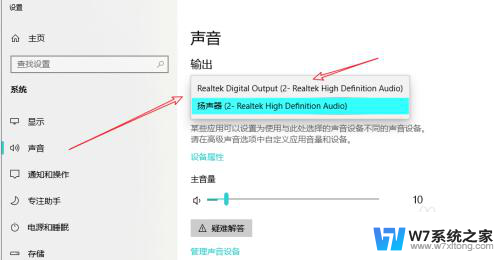
5.注意耳机插入的电脑孔是否正确。对于台式机而言,一般有两个孔,一个绿色一个粉色。绿色的空位(有一个耳机图标),而插入耳机线的,切勿搞错。

6.重装音频驱动。若以上方式尝试均无效果,建议可以卸载音频驱动重新安装(比如下载一些驱动安装软件)。重启电脑之后再插入耳机测试下。
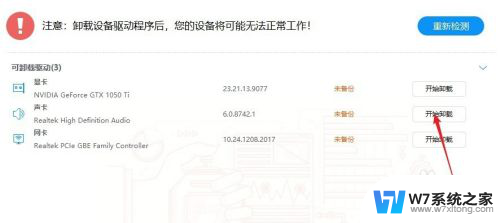
以上就是为什么插上耳机没有声音的全部内容,如有出现这种现象的朋友可以尝试以上方法来解决,希望对大家有所帮助。
为什么插上耳机没有声音 电脑插上耳机无声音怎么解决相关教程
-
 耳机插主机没声音 为什么台式电脑插入耳机没有声音
耳机插主机没声音 为什么台式电脑插入耳机没有声音2024-02-28
-
 耳机插在主机没声音 台式电脑耳机插入无声音怎么办
耳机插在主机没声音 台式电脑耳机插入无声音怎么办2024-07-30
-
 音响怎么连接电脑没有声音 为什么电脑插上音箱没有声音
音响怎么连接电脑没有声音 为什么电脑插上音箱没有声音2024-06-16
-
 台式电脑插上耳机怎么没有用 台式电脑耳机插上没有声音怎么办
台式电脑插上耳机怎么没有用 台式电脑耳机插上没有声音怎么办2024-03-21
- 台式电脑插了耳机为什么没声音 台式电脑耳机插入无声音怎么办
- 耳机插在主机有声音,插在显示屏没有声音 台式机没有声音怎么解决
- 台式电脑耳机插上没有声音怎么回事 台式电脑连接耳机没有声音怎么办
- 主机插耳机没有声音 笔记本电脑开不了声音怎么办
- 红米手机耳机插上没反应 手机耳机插入耳机无声音但耳机没坏
- 蓝牙连接耳机成功为什么没有声音 蓝牙耳机连接上但没有声音是什么原因
- iphone13充电线为何没有usb接口 苹果13充电线为什么不是USB接口
- cdr文件如何显示缩略图 CDR文件缩略图查看方法
- 取消电脑自动关机怎么设置方法 怎么关闭电脑的自动关机功能
- 桌面显示windows不是正版如何解决 如何处理Windows副本不是正版的问题
- 文档打印怎么正反面打印 打印机如何进行正反面打印
- 苹果电脑触控板右键在哪 Macbook触摸板右键功能怎么开启
电脑教程推荐
- 1 桌面显示windows不是正版如何解决 如何处理Windows副本不是正版的问题
- 2 电脑网络打印机怎么连接 网络打印机连接教程
- 3 笔记本电脑怎么确定点击 Windows 10系统鼠标双击确定变单击确定的教程
- 4 mac查看硬盘使用情况 MacBook硬盘使用情况查看方法
- 5 查看笔记本电脑wifi密码 电脑上查看WiFi密码的方法步骤
- 6 电脑键盘调亮度 笔记本电脑键盘亮度调节键失灵怎么办
- 7 怎么快捷回到桌面 如何快速回到电脑桌面
- 8 惠普电脑哪个是开机键 惠普笔记本开机键在哪个位置
- 9 电脑卡游戏界面退不出去 游戏卡死怎么办无法回到桌面
- 10 word表格调整不了行高怎么办 如何解决Word文档中表格高度不能调整的困扰